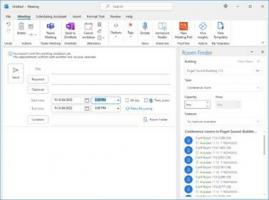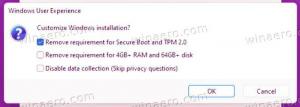შექმენით ინდექსირების პარამეტრების მალსახმობი Windows 10-ში
ამ სტატიაში ჩვენ ვნახავთ, თუ როგორ შევქმნათ სპეციალური მალსახმობი Windows 10-ში ინდექსირების პარამეტრების გასახსნელად. ეს შეიძლება იყოს სასარგებლო, თუ ხშირად შეცვლით საძიებო ინდექსის პარამეტრებს, მაგალითად, ბრძანებას დაამატეთ ან წაშალეთ გარკვეული ტიპის ფაილები ძიებიდან. აი, როგორ შეიძლება ამის გაკეთება.
როგორც უკვე იცით, Windows-ში ძიების შედეგები მყისიერია, რადგან ისინი იკვებება Windows Search ინდექსატორით. Windows 10-ში ახალი არ არის, მაგრამ Windows 10 იყენებს იგივე ინდექსერებით მომუშავე ძიებას, როგორც მისი წინამორბედები, თუმცა ის იყენებს განსხვავებულ ალგორითმს და სხვა მონაცემთა ბაზას. ის მუშაობს როგორც სერვისი, რომელიც ახდენს ფაილების სახელების, ფაილების შიგთავსისა და თვისებების ინდექსირებას და ინახავს მათ სპეციალურ მონაცემთა ბაზაში. არსებობს Windows-ში ინდექსირებული მდებარეობების განსაზღვრული სია, პლუს ბიბლიოთეკები, რომლებიც ყოველთვის ინდექსირებულია. ამრიგად, ფაილურ სისტემაში არსებული ფაილების რეალურ დროში ძიების ნაცვლად, ძიება ასრულებს მოთხოვნას შიდა მონაცემთა ბაზაში, რაც საშუალებას იძლევა დაუყოვნებლივ აჩვენოს შედეგები.
თუ ეს ინდექსი დაზიანდა, ძიება გამართულად არ იმუშავებს. ჩვენს წინა სტატიაში განვიხილეთ, თუ როგორ უნდა აღვადგინოთ ძიების ინდექსი კორუფციის შემთხვევაში. იხილეთ სტატია:
როგორ აღვადგინოთ ძებნა Windows 10-ში
თქვენ შეგიძლიათ შექმნათ სპეციალური მალსახმობი ინდექსირების პარამეტრების გასახსნელად Windows 10-ში ერთი დაწკაპუნებით.
Windows 10-ში ინდექსირების პარამეტრების მალსახმობის შესაქმნელად, გააკეთეთ შემდეგი.
- გახსენით საკონტროლო პანელი.
- ტიპი ინდექსირების პარამეტრები საკონტროლო პანელის საძიებო ველში. პუნქტი "ინდექსირების პარამეტრები" გამოჩნდება სიაში.
- ახლა გადაათრიეთ და ჩამოაგდეთ თქვენს სამუშაო მაგიდაზე. Windows შეგიქმნით ახალ მალსახმობს. იხილეთ შემდეგი ეკრანის სურათი:
საკმაოდ მარტივია, არა?
გარდა ამისა, თქვენ შეგიძლიათ შექმნათ იგივე მალსახმობი ხელით სპეციალური გამოყენებით RunDll32 ბრძანება ან ა CLSID ბრძანება. ვნახოთ, როგორ შეიძლება ამის გაკეთება.
შექმენით ინდექსირების პარამეტრების მალსახმობი Windows 10-ში ხელით
- დააწკაპუნეთ მაუსის მარჯვენა ღილაკით ცარიელ ადგილს თქვენს სამუშაო მაგიდაზე. აირჩიეთ ახალი - მალსახმობი კონტექსტური მენიუში (იხილეთ ეკრანის სურათი).
- მალსახმობის სამიზნე ველში ჩაწერეთ ან დააკოპირეთ-ჩასვით შემდეგი ბრძანება:
rundll32.exe shell32.dll, Control_RunDLL srchadmin.dll
გარდა ამისა, შეგიძლიათ გამოიყენოთ შემდეგი ბრძანება:
Explorer shell{87D66A43-7B11-4A28-9811-C86EE395ACF7}ისინიც იგივეს აკეთებენ.
- მალსახმობის სახელად გამოიყენეთ სტრიქონი "ინდექსირების პარამეტრები" ბრჭყალების გარეშე. სინამდვილეში, თქვენ შეგიძლიათ გამოიყენოთ ნებისმიერი სახელი. დასრულების შემდეგ დააჭირეთ ღილაკს Finish.
- ახლა დააწკაპუნეთ თქვენს მიერ შექმნილ მალსახმობზე და აირჩიეთ თვისებები.
დააწკაპუნეთ OK-ზე ხატის გამოსაყენებლად, შემდეგ დააჭირეთ OK-ს მალსახმობების თვისებების დიალოგური ფანჯრის დასახურად.
ახლა თქვენ შეგიძლიათ გადაიტანოთ ეს მალსახმობი ნებისმიერ მოსახერხებელ ადგილას, ჩაამაგრეთ დავალების პანელზე ან დასაწყებად,ყველა აპში დამატება ან დაამატეთ სწრაფ გაშვებას (იხილეთ როგორ ჩართეთ სწრაფი გაშვება). Ასევე შეგიძლიათ მივანიჭოთ გლობალური ცხელი გასაღები თქვენი მალსახმობისკენ.